Ինչպե՞ս որոնել Excel- ում աշխատաթերթի անունով:
Սովորաբար մենք կարող ենք հեշտությամբ գտնել / որոնել բջիջները ՝ «Գտիր և փոխարինիր» հատկությամբ: Բայց երբեմն մենք պետք է որոնենք ըստ թերթի անվան: Օրինակ, թերթերի ներդիրում սեղմող տասնյակ աշխատաթերթեր կան, և մենք պետք է արագորեն պարզենք աշխատաթերթը և անցնենք դրան: Այնպես, ինչպես? Այս հոդվածը կքննարկի երկու մեթոդներն այն հեշտությամբ լուծելու համար:
- Որոնեք ըստ VBA- ի աշխատաթերթի անվան
- Որոնեք ըստ աշխատաթերթի անվան ՝ Excel- ի համար Kutools- ի թերթիկների անունների ցուցակի ստեղծմամբ (5 քայլերը)
- Որոնեք ըստ աշխատաթերթի անվան ՝ Excel- ի համար Kutools- ի Նավիգացիոն վահանակով (2 քայլերը)
Որոնեք ըստ VBA- ի աշխատաթերթի անվան
Այս մեթոդը կներկայացնի VBA մակրո ՝ ակտիվ աշխատանքային գրքում հեշտությամբ որոնելու աշխատանքային թերթը:
1. Սեղմեք ալտ + F11 միաժամանակ ստեղներ ՝ Microsoft Visual Basic հավելվածների համար պատուհանը բացելու համար:
2: Սեղմեք Տեղադրել > Մոդուլներև ապա տեղադրեք հետևյալ VBA կոդը նոր բացվող Մոդուլի պատուհանում:
VBA: Որոնեք ըստ թերթի անվան
Sub SearchSheetName()
Dim xName As String
Dim xFound As Boolean
xName = InputBox("Enter sheet name to find in workbook:", "Sheet search")
If xName = "" Then Exit Sub
On Error Resume Next
ActiveWorkbook.Sheets(xName).Select
xFound = (Err = 0)
On Error GoTo 0
If xFound Then
MsgBox "Sheet '" & xName & "' has been found and selected!"
Else
MsgBox "The sheet '" & xName & "' could not be found in this workbook!"
End If
End Sub3. Սեղմեք F5 ստեղնը կամ սեղմել Վազում այս VBA- ն գործարկելու կոճակը:
4, Թերթի որոնման երկխոսության պատուհանը դուրս է գալիս, խնդրում ենք մուտքագրել աշխատանքային թերթի անունը, որը դուք կփնտրեք և կտտացրեք այն OK կոճակ Տեսեք,

Դուրս կգա մեկ այլ երկխոսության պատուհան և կասի ՝ արդյո՞ք աշխատանքային թերթը գտնվել է, թե ոչ: Ուղղակի փակեք այն:


Նշում: Այս VBA- ն պահանջում է ճիշտ համապատասխանեցված աշխատաթերթի անուն: Միայն դուք եք մուտքագրում ճիշտ լրիվ աշխատաթերթի անունը, այս VBA- ով կարող եք պարզել այս աշխատանքային թերթը:
Որոնեք ըստ աշխատաթերթի անվան ՝ Excel- ի համար Kutools- ի թերթիկների անունների ցուցակի ստեղծմամբ
Վերոնշյալ VBA- ն կարող է դյուրին լինել աշխատանքային թերթ գտնելը, եթե չկարողանաք ճիշտ հիշել և մուտքագրել աշխատանքային թերթիկի անուն: Այս մեթոդը կներկայացնի Kutools- ի Excel- ի համար Ստեղծեք թերթիկների անունների ցուցակ կոմունալ ՝ հեշտությամբ որոնելու և աշխատաթերթ տեղափոխելու համար:
Excel- ի համար նախատեսված գործիքներ - Փաթեթավորված ավելի քան 300 հիմնական գործիքներով Excel-ի համար: Վայելեք լիարժեք հնարավորություններով 30-օրյա ԱՆՎՃԱՐ փորձարկում՝ առանց կրեդիտ քարտի պահանջի: Ներբեռնել հիմա!
1: Սեղմեք Kutools Plus > Աշխատանքային թերթիկ > Ստեղծեք թերթիկների անունների ցուցակ բացել Ստեղծել թերթիկների անունների ցուցակ երկխոսության պատուհանը: Տեսեք սքրինշոթերը.
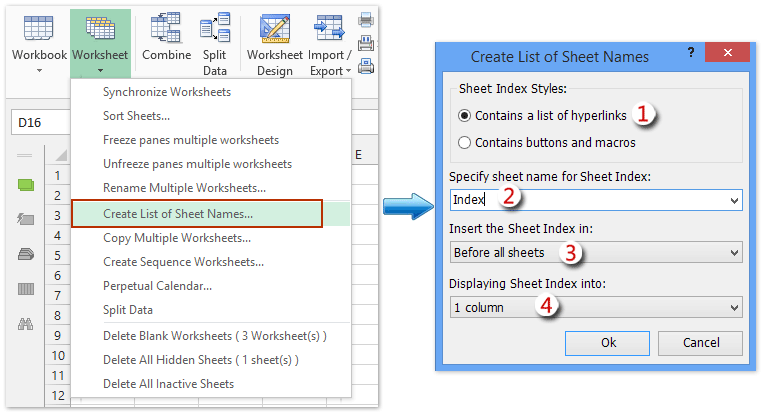
2, Բացելով Ստեղծեք թերթիկների անունների ցուցակ երկխոսության դաշտում, նշեք կարգավորումները. (1) ստուգեք Պարունակում է հիպերհղումների ցուցակ տարբերակ; (2) մուտքագրել անուն `ստեղծված նոր ինդեքսային թերթիկի համար; (3) նշեք նոր ցուցիչի թերթիկի տեղը. և (4) ցուցիչի թերթում մեկ սյունակում թվարկել բոլոր աշխատաթերթերի անունները:
3. Սեղմեք Ok կոճակ Այժմ ստեղծվում է նոր ինդեքսի թերթ և տեղադրվում է բոլոր աշխատանքային թերթերի դիմաց:
4, Գնացեք ինդեքսի թերթիկ և սեղմեք Ctrl + F ստեղները միաժամանակ ՝ «Գտիր և փոխարինիր» երկխոսության տուփը բացելու համար, մուտքագրիր «Բառը» Գտեք ինչ տուփը և սեղմել Գտեք բոլորը կոճակ Տեսեք,
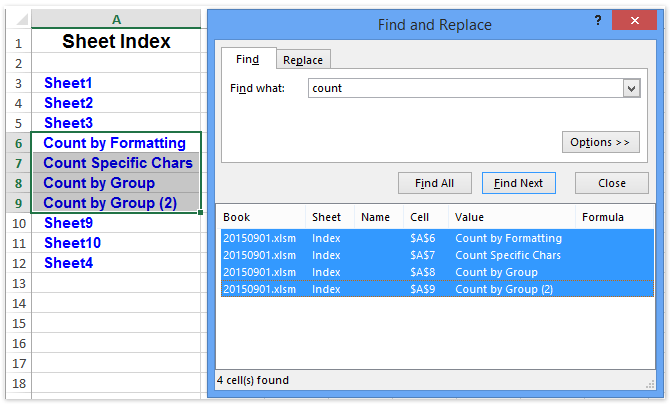
Այժմ հիմնաբառեր պարունակող բոլոր աշխատաթերթերի անունները հայտնաբերվել և ցուցակված են «Գտիր և փոխարինիր» երկխոսության տուփի ներքևում: Տես վերը նշված երկխոսության տուփը:
5, Սեղմեք գտած աշխատանքային թերթիկի անվան վրա «Գտիր և փոխարինիր» երկխոսության պատուհանում համապատասխան բջիջ ընտրելու համար, ապա կտտացրու ընտրված բջիջին ցուցիչի թերթում, այն միանգամից կանցնի համապատասխան աշխատանքային թերթի:
Դեմո. Որոնում ըստ աշխատաթերթի անվանման Excel- ում
Որոնեք ըստ աշխատաթերթի անվան ՝ Excel- ի համար Kutools- ի Նավիգացիոն վահանակով
Եթե Kutools- ը տեղադրված է Excel- ի համար, կարող եք հեշտությամբ որոնել աշխատանքային թերթերը ըստ Նավիգացիոն վահանակի թերթիկի անվան: Խնդրում ենք անել հետևյալը.
Excel- ի համար նախատեսված գործիքներ - Supercharge Excel-ը ավելի քան 300 հիմնական գործիքներով: Վայելեք լիարժեք հնարավորություններով 30-օրյա ԱՆՎՃԱՐ փորձարկում՝ առանց կրեդիտ քարտի պահանջի: Get It Now
1, Լռելյայն, Նավիգացիոն պատուհանը բացվում է: Եթե փակ է, խնդրում ենք կտտացնել Կուտոլս > Նավիգացիոն շրջանակը նավիգացիոն վահանակը ցուցադրելու համար, ապա կտտացրեք ![]() (Աշխատանքային տետր և թերթ) Նավիգացիոն վահանակի ձախ կողմում:
(Աշխատանքային տետր և թերթ) Նավիգացիոն վահանակի ձախ կողմում:
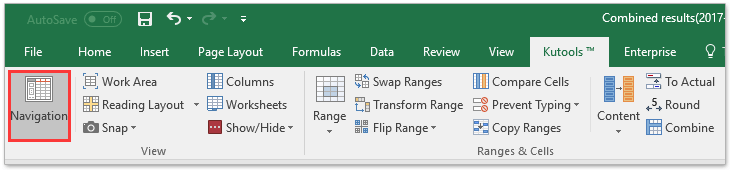
2, Առաջ անցեք ստուգելու համար ֆիլտր նշման տուփը Նավիգացիոն պատուհանում, և մուտքագրեք նշված հիմնաբառերը հետևյալ վանդակում: Այժմ բոլոր աշխատաթերթերը, որոնց անունները պարունակում են նշված հիմնաբառեր, կբացահայտվեն և կցուցադրվեն ստորև նշված դաշտում: Տեսեք,

ՆշումՍեղմելով որոնման արդյունքները ՝ միանգամից կթռչի և կբացի համապատասխան աշխատանքային թերթը:
Դեմո. Որոնում ըստ աշխատաթերթի անվան ՝ Excel- ի համար Kutools- ի Նավիգացիոն վահանակով
Առնչվող հոդվածներ քանակը:
Գրասենյակի արտադրողականության լավագույն գործիքները
Լրացրեք ձեր Excel-ի հմտությունները Kutools-ի հետ Excel-ի համար և փորձեք արդյունավետությունը, ինչպես երբեք: Kutools-ը Excel-ի համար առաջարկում է ավելի քան 300 առաջադեմ առանձնահատկություններ՝ արտադրողականությունը բարձրացնելու և ժամանակ խնայելու համար: Սեղմեք այստեղ՝ Ձեզ ամենաշատ անհրաժեշտ հատկանիշը ստանալու համար...

Office Tab- ը Tabbed ինտերֆեյսը բերում է Office, և ձեր աշխատանքը շատ ավելի դյուրին դարձրեք
- Միացնել ներդիրներով խմբագրումը և ընթերցումը Word, Excel, PowerPoint- ով, Հրատարակիչ, Access, Visio և Project:
- Բացեք և ստեղծեք բազմաթիվ փաստաթղթեր նույն պատուհանի նոր ներդիրներում, այլ ոչ թե նոր պատուհաններում:
- Բարձրացնում է ձեր արտադրողականությունը 50%-ով և նվազեցնում մկնիկի հարյուրավոր սեղմումները ձեզ համար ամեն օր:
